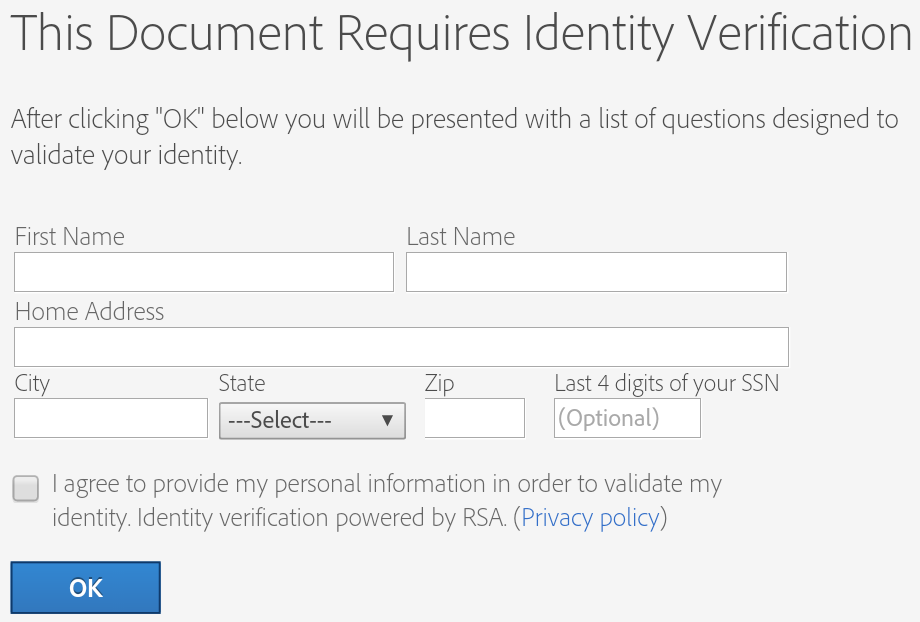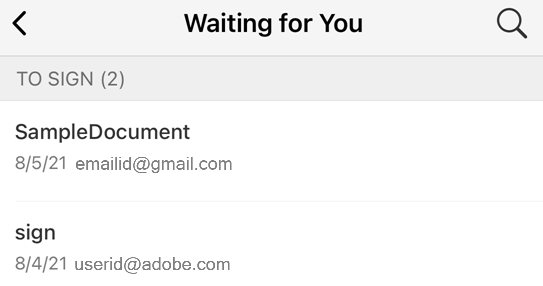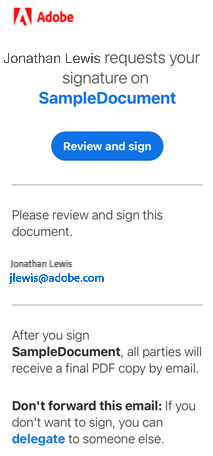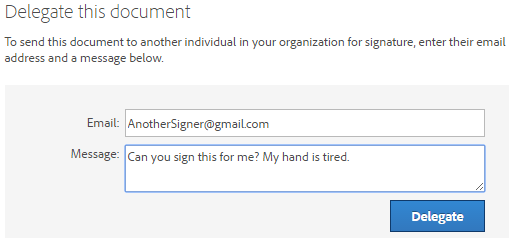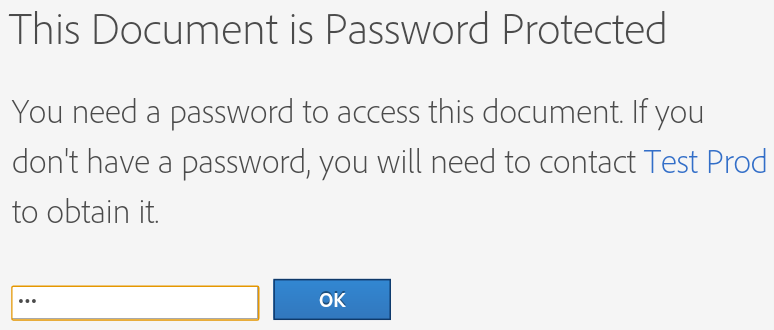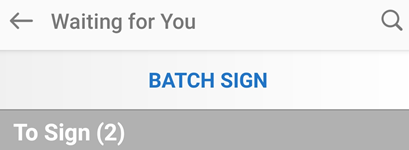签署文档¶
如果您尚未创建签名(签名外观),则当您尝试签署签名字段时,系统会提示您创建签名。有关详细信息,请参阅创建签名。
签名¶
您可以从手机、网络或任何可访问 Adobe Sign 的设备签名。若要从您的移动设备应用程序签名,请执行以下操作:
- 选择等待您签名列表中的任意文档。
- 点按签名图标。
- 文档加载后,点按开始。
- 点按签名字段。
- 点按单击以签名。
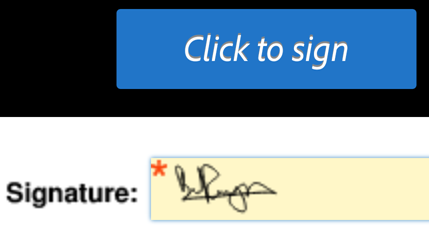
注意
如果要使用数字 ID 进行签名,请参阅使用数字签名签署以了解有关数字 ID 提供商和 ID 的信息。
脱机签名¶
Adobe Sign 的大多数操作(包括签名)都需要 Internet 连接。
签名:手机身份验证¶
如果发送者要求进行手机身份验证,您将需要输入一个发送到您手机的验证码:
- 点按要签名的文档。
- 选择是通过短信还是语音通话来验证您自己的身份。
- 点按发送验证码。
- 在文档的验证码字段中输入验证码。
- 点按确定。
- 照常完成签名工作流程。
注意
您必须处于联机状态才能进行身份验证。
签名:基于知识的身份验证¶
如果您的组织使用基于知识的身份验证 (KBA),则您将需要回答一些问题来证明您自己的身份。请联系您的管理员以了解详细信息。若要通过 KBA 进行签名,请执行以下操作:
- 点按要签名的文档。
- 输入您的个人详细信息。
- 点按确定。
- 回答 KBA 问题。
- 点按确定。
- 照常完成签名工作流程。
注意
您必须处于联机状态才能进行身份验证。